המדריך למשתמש ב-Pages ב-iPad
- ברוכים הבאים
- מה חדש
- זכויות יוצרים

הוספת גלריית תמונות ב‑Pages ב‑iPad
עם גלריית תמונות, ניתן לצפות באוסף תמונות ותמונות SVG במקום אחד בעמוד, כך שכל פעם תוצג תמונה אחת בלבד. הדבר שימושי, למשל, אם ברצונך לייצא את המסמך בפורמט EPUB ולפרסם אותו ב‑Apple Books, כדי שקוראים יוכלו לעבור בין התמונות בלחיצה או הקשה, כמו במצגת.
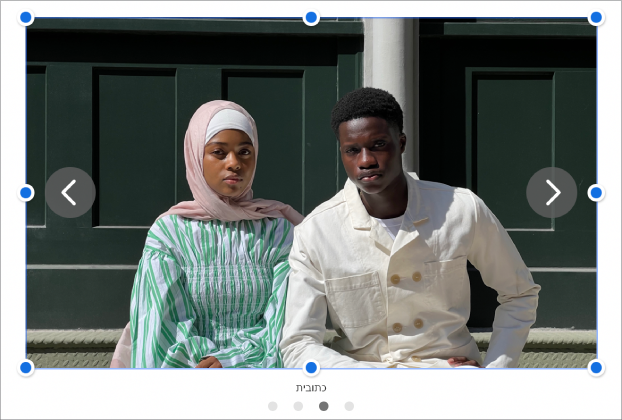
לעבור אל היישום Pages
 ב-iPad.
ב-iPad.לפתוח מסמך, להקיש על
 בסרגל הכלים ולאחר מכן להקיש על ״גלריית תמונות״.
בסרגל הכלים ולאחר מכן להקיש על ״גלריית תמונות״.גרור/י את גלריית התמונות כדי למקם אותה בעמוד ולאחר מכן גרור/י כל נקודה כחולה כדי לשנות את גודלה.
הקש/י על
 בפינה הימנית התחתונה של גלריית התמונות, הקש/י כדי לבחור מספר תמונות ולאחר מכן הקש/י על ״הוסף״.
בפינה הימנית התחתונה של גלריית התמונות, הקש/י כדי לבחור מספר תמונות ולאחר מכן הקש/י על ״הוסף״.כדי לבצע התאמה אישית של גלריית התמונות, ודא/י שהיא נבחרת ולאחר מכן בצע/י פעולה כלשהי מהפעולות הבאות:
התאמת המיקום או רמת ההגדלה/הקטנה של תמונה: הקש/י פעמיים על התמונה בעמוד ואז גרור/י אותה כדי להזיז אותה ברחבי המסגרת. גרור/י את המחוון כדי להגדיל/להקטין.
שינוי הסדר של תמונות: להקיש על
 , להקיש על ״גלריה״, להקיש על ״נהל/י תמונות״ ולאחר מכן להקיש על ״עריכה״. גע/י והחזק/י את
, להקיש על ״גלריה״, להקיש על ״נהל/י תמונות״ ולאחר מכן להקיש על ״עריכה״. גע/י והחזק/י את  ואז גרור/י כדי לשנות את סדר התמונות.
ואז גרור/י כדי לשנות את סדר התמונות.הוספת תיאור לתמונה אשר ייקרא על‑ידי טכנולוגיות מסייעות (כגון, VoiceOver): הקש/י על
 , הקש/י על ״גלריה״ ולאחר מכן הקש/י על ״תיאור״. הזן/י את המלל הרצוי בתיבת המלל. תיאור התמונה אינו גלוי לעין במסמך.
, הקש/י על ״גלריה״ ולאחר מכן הקש/י על ״תיאור״. הזן/י את המלל הרצוי בתיבת המלל. תיאור התמונה אינו גלוי לעין במסמך.להוספת תיאורים לתמונות אחרות בגלריה, הקש/י על החץ הימני או השמאלי מתחת לתיבת המלל.
הסרת תמונה: להקיש על
 , להקיש על ״גלריה״, להקיש על ״נהל/י תמונות״ להחליק ימינה על תמונה ולאחר מכן להקיש על ״מחיקה״.
, להקיש על ״גלריה״, להקיש על ״נהל/י תמונות״ להחליק ימינה על תמונה ולאחר מכן להקיש על ״מחיקה״.
כדי להציג את גלריית התמונות, הקש/י על
 או על
או על  .
.
להוספות עוד תמונות, הקש/י על גלריית התמונות ולאחר מכן הקש/י על ״הוסף תמונות״.
ניתן להוסיף כותרת לגלריית תמונות וכן להוסיף כתוביות לתמונות בודדות או לכל התמונות. מידע נוסף: הוספת כתובית או כותרת לאובייקטים.